美世家餐饮收银系统使用手册
友商(常州)思讯美世家食通天餐饮管理系统

美世家食通天餐饮管理系统5—友商(常州)一、系统概述“美世家食通天餐饮管理系统5”是深圳万国思迅软件有限公司在多年行业经验基础上,结合众多餐饮行业客户管理需求,倾力打造的一款面向广大餐饮企业的专业化管理系统。
该系统集合营业管理、库存管理、会员管理、连锁管理等功能,并对酒楼、西餐厅、咖啡厅、酒吧等类似经营模式的餐饮企业提供多种针对性的系统解决方案,能更有效的协助餐饮企业规范业务流程,提高经营效率,从而有效的降低企业经营成本,实现更高的利润。
适用范围:中式酒楼、海鲜酒楼、中西式餐厅、茶楼、西餐厅、咖啡厅、酒吧、火锅城。
二、设计理念1、全方位控制部门成本,为顾客提供快捷\准确\高品质的服务;2、掌握常客及VIP消费习惯和历史消费记录;3、掌握员工的业绩情况,提高管理效率及服务反应速度;4、降低经营成本和原材料浪费,掌握库存物品占压资金情况,控制和保持适当的库存;5、对各连锁店实行统一管理,考核各连锁店的经营业绩状况。
三、产品特色● 面向餐饮企业的重量级产品◇多业态支持:酒楼、西餐、酒吧、火锅店◇功能齐全:营业、库存、会员、决策系统◇界面友好、操作简便◇支持企业连锁经营,连锁管理◇拥有万家终端用户,品牌服务优质保证● 系统功能贴近餐饮企业实际需求◇酒楼海鲜称重◇酒吧存酒管理◇西餐方位点菜◇咖啡厅AA 结算● 营业管理,灵活多样◇提供楼面排号系统◇支持无线收银点菜◇支持菜品特价、买赠、促销等多种优惠方案◇支持茶位费管理、时段低销、特价消费限制◇支持酒楼外卖销售◇实现优惠券发放回收管理● 预订管理,实时掌握台位情况。
◇实现电话接口,来电自动调出顾客信息。
◇顾客消费记录查询。
◇可查询未来预订餐桌状态图。
◇预订短信提醒。
● 厨打系统,不再担心漏单现象。
◇提供全面的厨打设置向导,厨打设置轻松搞定。
◇高效稳定,独立监控程序,实时监控打印机状态,有效防止漏单丢单现象。
◇支持分单厨打,多厨房、多吧台厨打。
◇支持多区域管理,区域厨打方案。
餐厅店电脑系统操作手册

餐厅店电脑系统操作手册一、系统介绍餐厅店电脑系统是一种全面管理、提高工作效率的软件系统,具备点餐、订单管理、库存管理、人员管理和报表生成等功能。
本操作手册旨在帮助餐厅店员工熟悉和正确操作该系统,提高工作效率和服务质量。
二、登录与退出1. 打开电脑系统,输入用户名和密码。
2. 点击登录按钮,进入系统主界面。
3. 退出系统时,点击顶部菜单栏的“退出”选项,确保安全退出。
三、点餐操作1. 进入点餐界面,选择用餐人数和桌号。
2. 选择菜单分类,点击菜品进行点餐。
3. 如需修改菜品数量,点击菜品图标,在弹出的菜品详情界面中修改数量。
4. 点击“加入购物车”完成点餐,可继续点其他菜品。
5. 点击确认下单后,系统将生成订单,并打印订单小票。
四、订单管理1. 进入订单管理界面,可以查看当前所有的订单。
2. 可以按照订单状态(待处理、已完成等)进行筛选。
3. 点击订单进入详情,可查看订单项、修改订单、退菜、结账等。
4. 对于已完成的订单,可进行订单打印和历史订单查询。
五、库存管理1. 进入库存管理界面,可以查看当前菜品库存情况。
2. 可以添加新菜品、修改菜品信息、设置菜品库存等操作。
3. 系统将自动减少库存量,确保库存信息准确性。
4. 库存紧张时,系统会进行提醒,及时补充菜品。
六、人员管理1. 进入人员管理界面,可以查看员工信息、添加新员工、修改员工权限等。
2. 可以设置员工角色,并分配不同的权限。
3. 如需修改员工信息,点击员工条目,在弹出的详情页中进行修改即可。
七、报表生成1. 进入报表生成界面,可以选择生成不同类型的报表。
2. 报表类型包括销售报表、库存报表、员工业绩等。
3. 选择报表日期范围和其他选项后,点击生成报表按钮。
4. 生成的报表可以导出为Excel或PDF格式文件,方便保存或打印。
八、系统设置1. 进入系统设置界面,可以进行系统参数的配置。
2. 可以设置打印机、菜品价格、员工权限等。
3. 注意,在修改系统设置前,确认权限和操作正确,以免对系统造成不必要的影响。
收银系统操作流程

收银系统操作流程
收银系统操作流程
后台参数:
一、项目编码:
1、会馆内所有菜品、烟酒茶都编辑在内。
新增或删除。
凉菜:1
热菜:2
汤类:3
面食:4
酒水:5
套餐标准:9
2、新增或删除菜品:点击+ 号——输入菜品名称——回车——归类分好——点击保存——再双击菜品——允许菜金价格修改
二、功能操作——编码维护——套餐管理——选中套餐——修改——定义菜谱——修改或增加菜品——退出——确认——退出收银:
员工工号:1
员工密码:110
1、开台——输入服务员房间号——输入确定人数——确定——F9(点套餐)——项目通知。
2、增加(1):客人消费的一切。
——输入拼音——需要的话,可以更改数量跟金额。
3、退项:——要退的项目前面打(√)——点击退项——输入工号及密码——确定
赠送跟退项的操作一样。
4:其它:删除套餐和修改账单
5:服务费:——点击按实际金额计算——输入10%——确认。
(若是不收取,就点击清除金额,确认即可。
)
6:结账——双击结账——确认——结束账单——选择放弃——
点击印账单。
7、临时挂账:新建临时账户(编号—日期—金额)——确定。
税控机:
确认——123456——确认——选择开票——输入金额——点击部类1(餐饮)——确认——输入客户公司名称——确认。
会员卡:
工号:1
密码:1
1、新建——打卡——填写详细资料——确定保存。
2、充值——打卡——输入金额——保存。
3、激活——打卡——确认。
思迅美世家餐饮管理系统V4培训教程共17页文档

菜品沽清 菜品时价 推荐菜 员工考勤
前台消费
营业日结
报表中心
销售流水
收银流水
营业单据 查询
美世家餐饮V4销售相关
前台
– 本系统支持普通前台和触摸屏前台程序; – 前台营业方式支持酒楼和快餐两种业态; – 前台支持结账打印机、客显、钱箱等外设设备;
世家餐饮V4数据分析
报表中心
– 门店后台提供各种销售分析报表,需要注意这类报表需日结以后才 能查询,部分数据需日结后才能上传到总部;
美世家餐饮V4系统流程
美世家餐饮V4系统流程
基础数据
库存流转
总部
菜品维护
原料维护
配送中心下载
门店下载
采购管理
加工管理
库存业务
配送管理
配送中心
库存业务
采购管理
连锁数据维护
销售相关
连锁会员
门店下载
前台管理 出品管理 厨房打印 本地会员
数据分析
报表中心
上传总部
报表中心
营业门店
美世家餐饮V4基础数据
菜品维护
– 系统支持网口、并口、串口等主流小票打印机;
– 可以直接通过本机驱动直接发送到打印机,也可以通过厨打通集中 打印;
– 系统提供打印点菜、催菜、转台、叫起、挂起、出品等厨打单,并 且可设置不同菜品使用不同厨打方案;
美世家餐饮V4销售相关
出品管理
出品参数设 置
出品超时设 置
前台点菜 落单
出品管理
美世家餐饮V4销售相关
卡、挂帐卡三种类型; – 系统可以单独使用本地会员或者连锁会员,也可以而这同时使
用;
美世家餐饮V4销售相关
会员管理
会员参数设 置
美世家食通天5升级说明2011-07-29
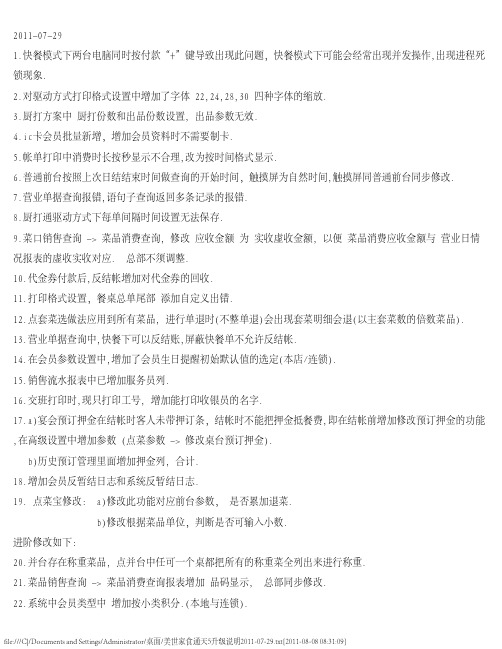
2011-07-291.快餐模式下两台电脑同时按付款“+”键导致出现此问题,快餐模式下可能会经常出现并发操作,出现进程死 锁现象. 2.对驱动方式打印格式设置中增加了字体 22,24,28,30 四种字体的缩放. 3.厨打方案中 厨打份数和出品份数设置, 出品参数无效. 4.ic卡会员批量新增,增加会员资料时不需要制卡. 5.帐单打印中消费时长按秒显示不合理,改为按时间格式显示. 6.普通前台按照上次日结结束时间做查询的开始时间,触摸屏为自然时间,触摸屏同普通前台同步修改. 7.营业单据查询报错,语句子查询返回多条记录的报错. 8.厨打通驱动方式下每单间隔时间设置无法保存. 9.菜口销售查询 -> 菜品消费查询, 修改 应收金额 为 实收虚收金额, 以便 菜品消费应收金额与 营业日情 况报表的虚收实收对应. 总部不须调整. 10.代金券付款后,反结帐增加对代金券的回收. 11.打印格式设置,餐桌总单尾部 添加自定义出错. 12.点套菜选做法应用到所有菜品, 进行单退时(不整单退)会出现套菜明细会退(以主套菜数的倍数菜品). 13.营业单据查询中,快餐下可以反结账,屏蔽快餐单不允许反结帐. 14.在会员参数设置中,增加了会员生日提醒初始默认值的选定(本店/连锁). 15.销售流水报表中已增加服务员列. 16.交班打印时,现只打印工号, 增加能打印收银员的名字. 17.a)宴会预订押金在结帐时客人未带押订条,结帐时不能把押金抵餐费,即在结帐前增加修改预订押金的功能 ,在高级设置中增加参数 (点菜参数 -> 修改桌台预订押金). b)历史预订管理里面增加押金列, 合计. 18.增加会员反暂结日志和系统反暂结日志. 19. 点菜宝修改: a)修改此功能对应前台参数, 是否累加退菜. b)修改根据菜品单位,判断是否可输入小数. 进阶修改如下:20.并台存在称重菜品, 点并台中任可一个桌都把所有的称重菜全列出来进行称重. 21.菜品销售查询 -> 菜品消费查询报表增加 品码显示, 总部同步修改. 22.系统中会员类型中 增加按小类积分.(本地与连锁). 23.来电预订 增加 显示客人以前点菜的口味信息及备注信息. 24.报表的打印错位,报表导不出execl表头. 25.添加到厨打通及结帐 POSBANK-A8. 26.食通天加入会员导入功能. 27.帐单格式中增加实际消费金额列. 28.帐单打印, 分类打印 小计项时 在特列参数中 增加对齐方式. 29.套菜明细替换,如我一瓶大可乐可以替换成2瓶啤酒,替换时数量没有改变. 30.报表中心--店内利润分析--菜品理论分析(多菜品)中增加一个字段列菜品毛利率项. 31.餐桌总单增加打印挂起标识功能. 32.增加前台盘点功能:对需要每日实盘的原料快速盘点,主要是吧台的酒水及烟类. 33.设置了餐桌低消,进行消费,账单显示应收金额为低消,补打结账单应收金额为菜品的总金额. 34.厨打通,网口打印机和并口打印机不能同时检测。
(餐饮管理)餐饮软件使用说明书new
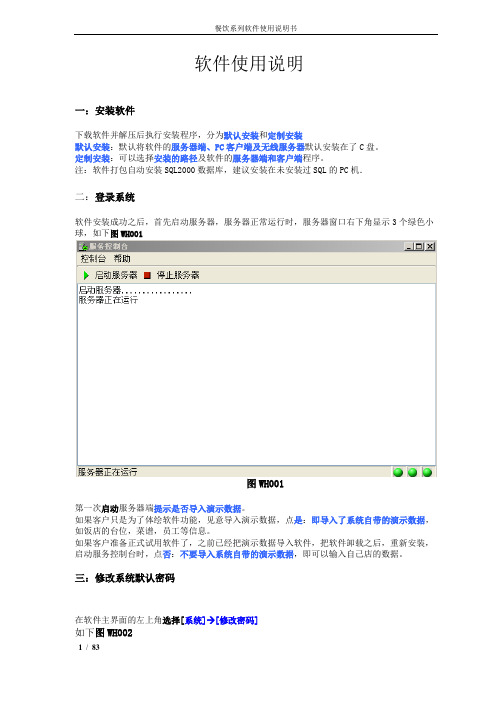
软件使用说明一:安装软件下载软件并解压后执行安装程序,分为默认安装和定制安装默认安装:默认将软件的服务器端、PC客户端及无线服务器默认安装在了C盘。
定制安装:可以选择安装的路径及软件的服务器端和客户端程序。
注:软件打包自动安装SQL2000数据库,建议安装在未安装过SQL的PC机.二:登录系统软件安装成功之后,首先启动服务器,服务器正常运行时,服务器窗口右下角显示3个绿色小球,如下图WH001图WH001第一次启动服务器端提示是否导入演示数据。
如果客户只是为了体绘软件功能,见意导入演示数据,点是:即导入了系统自带的演示数据,如饭店的台位,菜谱,员工等信息。
如果客户准备正式试用软件了,之前已经把演示数据导入软件,把软件卸载之后,重新安装,启动服务控制台时,点否:不要导入系统自带的演示数据,即可以输入自己店的数据。
三:修改系统默认密码在软件主界面的左上角选择[系统] [修改密码]如下图WH002图WH002输入旧密码,新密码,确认密码后,点[确定]即可.四:基础数据设置设置本店的基础数据,如添加本店的基础档案、新菜品、库存原料、台位及包房、员工信息、结账方式等。
1:设置本店的基础档案设置本店的基础档案,根据自己店的实际情况,添加菜品及原料的单位、菜品的烹调方式、退菜原因、供应商类型、客户类型、费用类型。
如何添加菜品的计量单位?选重计量单位,点击新条目,输入完相应信息之后,[保存]即可。
如烹调方式、退菜原因、供应商类型、客户类型、费用类型的添加方法相同。
如下图CS001图CS0012:在基础数据中添加本店的菜品➢工作空间→基础数据→菜品编辑选择目录,点新类别,既[新建]了一个菜的大类,如热菜、凉菜等选择菜的大类,点新菜品,输入菜的相关信息,双击右侧空白处,可以插入菜的图片,[保存]即可。
如果不用电脑或点菜机划菜的话,菜的上菜时限设置为0即可。
如下图CS002图CS0023:在基础数据中添加库存原料根据自己的实际情况,如果想用软件对自己的店的库存原料及成本核算进行管理,需要把库存原料添加到软件里面。
餐饮管理系统使用手册
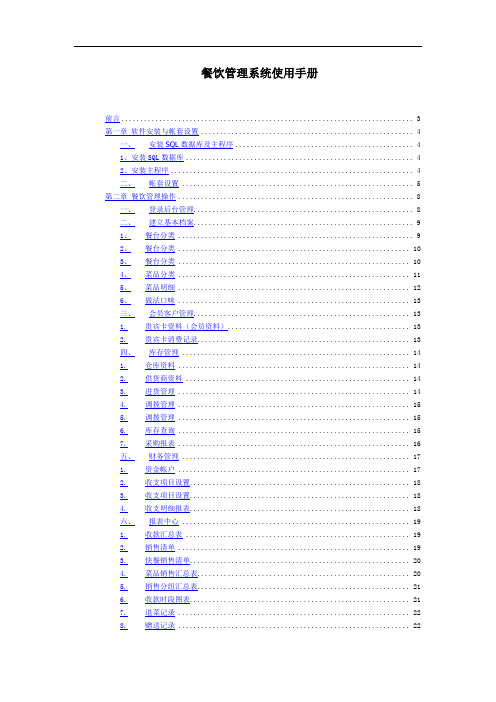
餐饮管理系统使用手册前言 (3)第一章软件安装与帐套设置 (4)一、安装SQL数据库及主程序 (4)1、安装SQL数据库 (4)2、安装主程序 (4)二、帐套设置 (5)第二章餐饮管理操作 (8)一、登录后台管理 (8)二、建立基本档案 (9)1、餐台分类 (9)2、餐台分类 (10)3、餐台分类 (10)4、菜品分类 (11)5、菜品明细 (12)6、做法口味 (13)三、会员客户管理 (13)1.贵宾卡资料(会员资料) (13)2.贵宾卡消费记录 (13)四、库存管理 (14)1.仓库资料 (14)2.供货商资料 (14)3.进货管理 (14)4.调拨管理 (15)5.调拨管理 (15)6.库存查询 (15)7.采购报表 (16)五、财务管理 (17)1.资金帐户 (17)2.收支项目设置 (18)3.收支项目设置 (18)4.收支明细报表 (18)六、报表中心 (19)1.收款汇总表 (19)2.销售清单 (19)3.快餐销售清单 (20)4.菜品销售汇总表 (20)5.销售分组汇总表 (21)6.收款时段图表 (21)7.退菜记录 (22)8.赠送记录 (22)9.用户操作记录 (23)10.商品库存查询 (23)七、系统设置 (24)1.修改密码 (24)2.权限分组 (25)3.用户设置 (26)4.数据库备份 (26)5.导入菜品明细 (26)6.数据清除 (27)7.参数设置 (27)8.打印格式设置 (28)第三章前台销售与快餐销售 (29)一、启用打印服务器 (29)二、前台销售 (29)1.登录前台 (29)2.开台 (30)3.点菜 (31)4.结账 (31)三、快餐销售 (32)前言感谢您购买餐饮管理系统产品,使用前请仔细阅读本用户手册。
本用户手册一共分为三章详细讲解:◇第一章:软件安装与帐套设置;◇第二章:餐饮管理操作;◇第二章:前台销售与快餐销售;如果本用户手册中的内容与真实产品不一致,请以真实产品为准。
餐厅收银系统操作方法
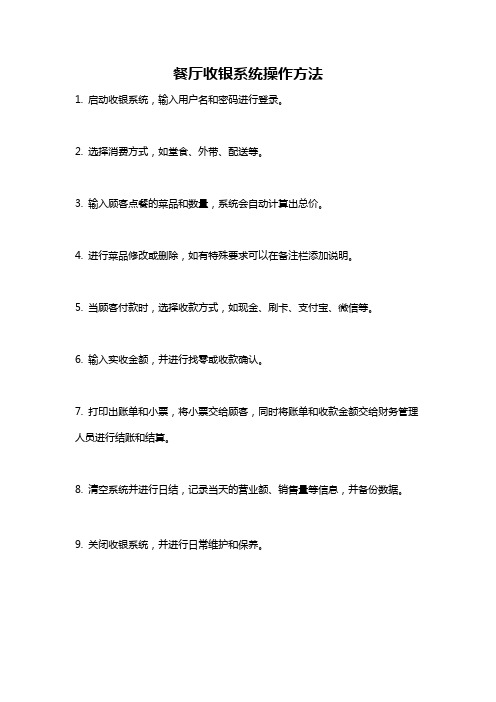
餐厅收银系统操作方法
1. 启动收银系统,输入用户名和密码进行登录。
2. 选择消费方式,如堂食、外带、配送等。
3. 输入顾客点餐的菜品和数量,系统会自动计算出总价。
4. 进行菜品修改或删除,如有特殊要求可以在备注栏添加说明。
5. 当顾客付款时,选择收款方式,如现金、刷卡、支付宝、微信等。
6. 输入实收金额,并进行找零或收款确认。
7. 打印出账单和小票,将小票交给顾客,同时将账单和收款金额交给财务管理人员进行结账和结算。
8. 清空系统并进行日结,记录当天的营业额、销售量等信息,并备份数据。
9. 关闭收银系统,并进行日常维护和保养。
- 1、下载文档前请自行甄别文档内容的完整性,平台不提供额外的编辑、内容补充、找答案等附加服务。
- 2、"仅部分预览"的文档,不可在线预览部分如存在完整性等问题,可反馈申请退款(可完整预览的文档不适用该条件!)。
- 3、如文档侵犯您的权益,请联系客服反馈,我们会尽快为您处理(人工客服工作时间:9:00-18:30)。
《美世家餐饮收银系统使用手册》
电脑桌面上有四个个图标(后台、前台、触摸前台、库存)。
使用注意事项:
1、吧台营业系统开启前,如果有多台收银机,需要主机(服务器机)开机进入操作系统。
2、结算前需检查小票打印机是否开机,打印纸、色带是否正常。
否则不打印账单且死机。
3、需保证网络畅通(屏幕右下角)不出现打叉的网络图标,交换机需亮3灯,否则检查网络线接触是否好。
4、主机尽量不要做它用,不要插入未经检测的优盘或光盘,以免系统中毒。
5、主机重做系统后,需重新安装思迅软件。
主机D盘的program files和相关文件夹不可删除。
6、为了防止数据丢失,建议使用专用优盘定期备份数据。
7、主机后插上的类似优盘的加密狗不可拨下,损坏或丢失则需重新购买。
8、服务器屏幕右下角的数据库服务器(图标为白色圆内三角形)需运行,不存在图标或为四方形则软件无法运行。
9、系统管理员初始用户和密码都为:0000
基础资料
一、餐桌资料
1、桌类(餐桌类型):如“大厅”、“包间”等。
(可设置价格类、服务费、低消)
2、区域:指楼层:如“二楼”。
3、“新增”餐桌资料:编码,如101、102等;餐桌名称,如1号桌、贵宾2、包间3等。
并设置桌类、区域和人数。
二、收银方式
可新增信用卡、代金券等。
可在此增加一项“抹零头”并设置快捷键为“M”,用于收钱时顾客要求去零头。
三、班次设置
如设置午餐,开始时间为11:00、晚餐,开始时间为16:00
四、菜品资料
1、参数:不要启用编码生成规则,使用自己的编码。
2、大类:建议输入两位数字编码(如10)。
3、小类:左边选中大类后点击“小类”,建议输入4位数编码。
(如1010)
4、单位:销售的单位,如份、斤、瓶、碟等,并设置是否有小数。
5、更改编码和类型:在对菜品所属类和编码要改变时使用此项。
6、新增菜品:选中左边小类,点击“新增”,输入菜品编码、名称、销售单位、售价。
其它根据需要设置。
可全部不勾选。
经常变价的菜可设置“时价”。
7、修改:双击菜品可修改菜品的所属类别,对于统计营业情况及点菜非常重要。
五、优惠方案
可详细指定某类菜的打折优惠比例,或不打折,用于结算时按会员卡选择折扣方案。
新增方案:输入两位数方案代码和方案名称(如:八折),设置右边每一小类的具体打折数。
六、其它
特价菜品:在某日期、时间、星期内菜品的特价。
菜品买赠:指定日期内,买多少单位的菜品赠送指定多少单位的菜品。
套菜资料:选定几样菜作为一套菜,用于做套餐。
是否套菜在菜品资料中选择。
更多功能:其它基础资料:设置退菜、跑单、免单的原因。
其它基础资料:(位于“系统管理”中)
一、员工资料:(用于设置软件操作员和指定服务员)
1、行政部门:输入两位数编码和部门名称,如:办公室、服务员、收银员等。
2、新增员工资料:选择左侧部门,点击“新增”。
输入工号、姓名,是服务员则勾选服务员。
二、操作员资料:
1、新增操作员:点击“新增”,输入工号或选择员工资料,在弹出窗口中设置免单、赠菜、折扣底限等。
说明:折扣底限:设置该收银员能打的最低折扣。
是否显示库存单价:不勾选(不显示成本进价)
2、设置密码:选中操作员,点击“设置密码”。
三、操作员权限
选中左边操作员,中间部分为后台操作权限,右边部分为前台营业权限。
根据需要勾选权限。
会员管理:
1、会员参数设置:
本地卡设置:设置卡类型为“明卡”。
2、会员资料维护:
会员类型:新增会员类型,输入2位数类型编号,类型名称为:金卡,会员种类选择:优惠卡。
优惠方式选择:方案折扣,并选择基础资料中设置的折扣方案。
积分设置为:不积分。
新增会员:选中左边会员类型,点击“新增”,在弹出资料中输入:会员编号(即会员卡号),会员类型:金卡,会员名称:姓名,有限期限:可设置较长,如2019年,并可记录生日、电话等资料。
3、状态管理:进行会员挂失、作废、重新启用等。
4、会员明细报表、会员汇总后表:
前台管理:
1、菜品时价:菜品资料中设为时价的,可在此设置价格。
2、营业日结:每天晚上下班前,建议进行“日结”操作。
3、交班查询:查询收银员交接班对账单。
4、营业单据查询:
5、销售流水:
6、收银流水:
7、餐桌当前台况统计表:按类型或明细统计当前餐桌情况。
8、前台营业:点击进入点菜收银结算界面。
点菜收银
1、餐桌状态(背景颜色不同区分):
绿色:可开台黄色:待清洁红色:已开台
当前操作的桌台显示“√”。
2、开台:双击桌台,输入人数,直接点击“点菜”或先点“开台”。
修改开台信息:按F4或点击“餐桌”,选择“修改开台信息”。
可修改人数、服务员等。
取消开台:已开台未点菜落单的桌可以取消开台,点击“状态”下“取消开台”。
转台:已开台(已点菜)后转移到其他桌。
加台:增加一张空桌一起点菜或结算。
按F4或点击“餐桌”,选择“加台”。
加台后,两张桌显示“并”字,点菜时可分单台点菜和多台点菜。
若要一起结算,应选择“多台点菜”后再结算。
并台:将两个已点菜的桌台合并。
按F4或点击“餐桌”,选择“并台”,在窗口中选择要合并的已点菜桌台,点击“并台”。
拆台:将两桌已合并的拆开。
2、点菜:开台时直接“点菜”或双击已开台餐桌进入点菜。
点菜界面:右边横排为菜品大类,竖排为菜品小类。
中间为该类别下菜品。
点菜操作:双击菜品,或光标在输入界面时直接输入菜品编号。
菜品数量更改:点菜后,直接按F8或点“数量加”,按F9或点“数量减”增减数量。
或按“*”输入数量并回车。
退菜或点错删除:未落单前,如果菜点错了,可直接按F6或点“退菜”去除。
落单后,已点菜不可去除。
只可退菜(可选择退菜原因)。
落单:点菜后可打印一份菜单交给顾客。
如果不需要打印给客户,点完菜后也要点“落单”为待结账。
(不打印可在参数中设置)
换菜:已点的菜,未落单前可换菜,可选择等价菜或所有菜更换。
奉送:点击“优惠”,选择“菜品奉送”,此时“赠送”栏打勾(要取消奉送则重复操作)
在菜金满100元的时候,赠送啤酒选择,就在这里操作。
结算:点菜界面中,按“-”号或点击“结算”键进入。
折扣:会员折:按F3,点击“读卡”,输入卡号。
全单折:按F4,输入折扣值,8折则输入80。
方案折:按F5,选择基础资料中设置好的折扣方案。
单品折:按F6,根据具体菜分别设置折扣。
免单:按F7,输入免单金额。
跑单:按F8或点击“其它”,选择“跑单”。
预打:结算前提前打印账单给顾客。
暂结:顾客先结算一部分。
反暂结:取消暂结
埋单:进入结算窗口后,在“现金”框中输入顾客给的金额,按回车键后显示“找零”金额,再按“+”键或点击“埋单”。
要抹零头或使用其他结算方式,点击相应的非现金收银方式(如代金券)并输入金额。
抹零头:(手工抹零)顾客结算时要求去掉零头。
交班对账
收银员下班或交班时,打印收银账单报表。
按Ctrl+F3或点击“功能选择”菜单下的“交班对账”,点击“交班”并打印报表。
发票发放管理:
“其它功能”菜单下“发票发放管理”:点击“…”图标,选择付款单号,输入发票金额。
前台营业参数设置部分:
界面参数:除勾选“营业台况界面显示消费金额”外,其余全部不勾选,部分使用默认设置。
点菜参数:只勾选“菜品重复时,菜品累加”,其余全部不勾选或根据需要选择。
收银参数:选择抹零或四舍五入方式。
勾选“结算现金默认付全款”、“埋单打印账单(本机)”、“结账单直接打印”,其余不勾选。
以下请收银员不要修改配置,收银机硬件配置不同其配置方法也不同。
打印机、客显、钱箱:打印方式显示“端口直接输出”,纸张宽度42,型号为“Epson TM-U200兼容针打(黑标)”,端口为“LPT”,只勾选“汉字打印机”,票尾空行根据打印情况调整,延时为0。
钱箱、客显等不需要设置。
账单头尾格式:账单标题输入店名,勾选“打印账单表标识”,不勾选打印Logo。
表头设置部分勾选付款号、餐桌、结账时间、人数或根据需要选择。
账单内容格式:勾选“菜品消费累加”,其余不勾选。
打印列内容选择:根据需要,可全部勾选。
前台营业查询:(“数据查询“菜单中)
消费情况查询:按菜品或类别统计指定时间内的消费情况(菜品的数量、金额统计)
收银情况查询:按收银方式(现金或其它)或收银员统计指定时间内的收银情况。
勾选“营业收入”则只显示收入。
